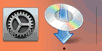Připojení WPS (kód PIN)
-
Vyberte možnost Jiná nastavení (Other setup) a stiskněte tlačítko OK.
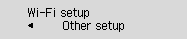
-
Vyberte možnost WPS (kód PIN) (WPS (PIN code)) a stiskněte tlačítko OK.
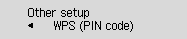
-
Pokračujte podle pokynů na obrazovce počítače a zadejte v bezdrátovém směrovači kód PIN.
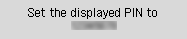
-
Po zobrazení níže uvedené obrazovky stiskněte tlačítko OK.
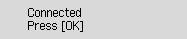
Pokud se otevře jiná obrazovka, nahlédněte do části „Řešení potíží“.
-
Stiskněte tlačítko Nastavení (Setup).
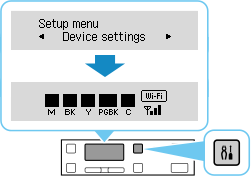
Tím je nastavení připojení k síti dokončeno.
Po navázání připojení se na obrazovce zobrazí informace
 .
. -
Vraťte se k aplikaci a pokračujte v instalaci.
macOS
Klepněte na
 na panelu Dock a pokračujte v nastavení podle pokynů na obrazovce počítače.
na panelu Dock a pokračujte v nastavení podle pokynů na obrazovce počítače.